
CAD软件 占存:2.7MB 时间:2022-04-22
软件介绍: Microsoft Visio 2013是由微软公司开发的可以帮助你以更直观的方式创建图表的一款专业化流程图...
Microsoft Visio画出3D效果图的操作困扰着不少玩家,下面小编就带来了Microsoft Visio画出3D效果图的详细步骤,不懂的朋友一起来看看吧。
在桌面点击右键,在弹出菜单中选择新建,在新建弹出的菜单中选择Microsoft Visio绘图
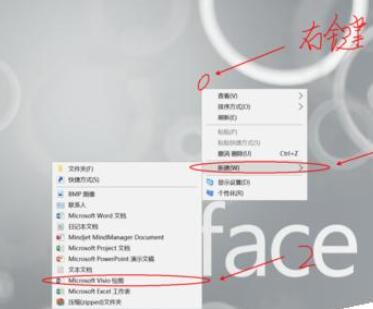
双击新建的文件,会弹出需要你选择文件的模板,我们选择地图和平面布置图,在右侧弹出可选模板中,选择三维方向图。
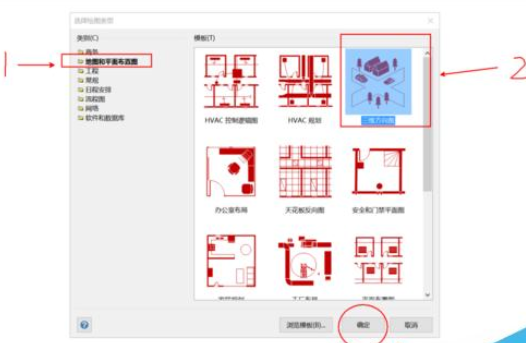
在打开的文件中添加更多形状,如图,至少需要添加地图形状中路标形状。
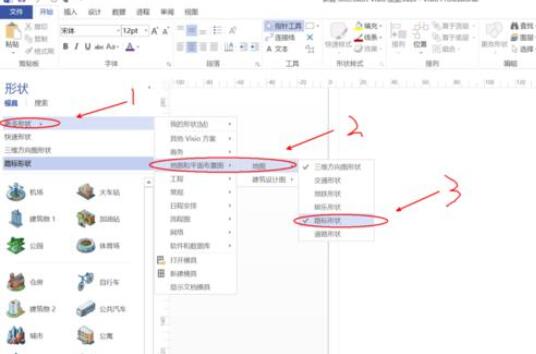
将道路模型拖进来,需要用到什么模型就拖什么模型进来,这里仅拖拽了十字路口和普通道路。类似还需其他的道路模型也可拖拽进来,若方向大小不合适,可以自己选中相应的模型,自行缩小放大。缩放到合适比例为止。
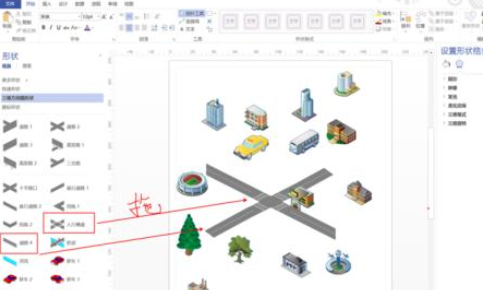
把城市建筑模型拖拽进来,如图,我们拖拽了各类楼房建筑,汽车,植物等等。大小同样可以自由缩放。缩放到合适比例即可。
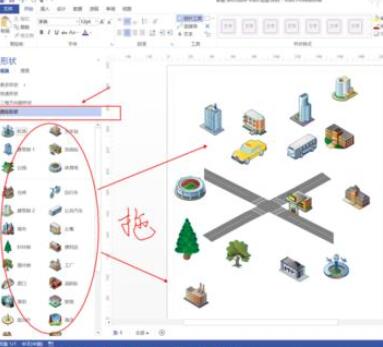
移动这些道路模型和建筑模型到合适位置即可组合成一幅3D效果图。

7、保存成图片文件,图片格式可以自己选择,方便其他文档编辑引用。
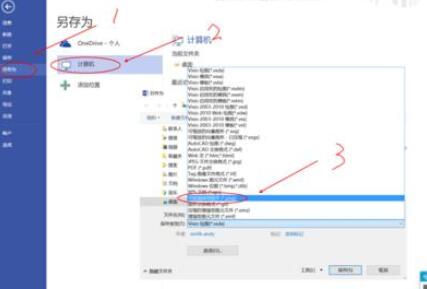
注意:仅适用简单3d图,visio操作需要一定的基础。
以上这里为各位分享了Microsoft Visio画出3D效果图的详细步骤。有需要的朋友赶快来看看本篇文章吧。